سواء كنت تستخدم Microsoft Teams لأغراض العمل أو التدريس ، فنحن على يقين من أنك تريد الظهور بأفضل ما لديك على مكالمات الفيديو. هذا هو سبب أهمية رؤية نفسك أثناء المكالمات.
أن تكون قادرًا على رؤية نفسك يجعلك أكثر وعيًا بالصورة التي تنقلها للآخرين. على سبيل المثال ، يمكنك مراقبة هذا الطوق وإعادة ترتيبه عند الضرورة. أو ربما تشعر بمزيد من الثقة عندما ترى نفسك في قسم أكبر من نافذة الاجتماع.
كيف ترى نفسك خلال اجتماعات الفرق
استخدم Spotlight
تسمح ميزة Spotlight لمقدمي Teams بتأمين موجز فيديو فردي وتثبيته للجميع في الاجتماع. بمجرد وضع علامة على نفسك في دائرة الضوء ، سيصبح موجز الفيديو الخاص بك هو الفيديو الرئيسي الذي يتم عرضه لجميع الحاضرين في الاجتماع.
هذه أداة سهلة الاستخدام للغاية عندما تحاول دعم فكرة. بهذه الطريقة ، يمكنك التأكد من أن جميع الحاضرين سوف يسمعون رسالتك بصوت عالٍ وواضح.
- لتمكين Spotlight ، انقر فوق الفيديو الخاص بك.
- ثم انقر فوق علامة الحذف بجوار الجانب الأيمن من اسمك.
- حدد ملف أضواء كاشفة وظيفة.
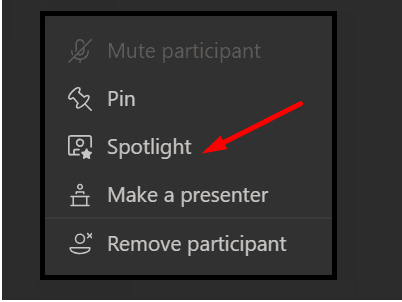
بالطبع ، يمكنك أيضًا إبراز فيديو لشخص آخر. إذا كنت تريد إنهاء دائرة الضوء ، فانقر بزر الماوس الأيمن على الفيديو وحدد توقف عن تسليط الضوء.
ثبّت نفسك في Teams باستخدام تطبيق الكاميرا
- قم بتعطيل الكاميرا في Microsoft Teams.
- افتح تطبيق الكاميرا بجهاز الكمبيوتر.
- ارجع إلى Teams وشارك تطبيق الكاميرا. يجب أن يظهر الفيديو الخاص بك الآن في قسم أكبر من نافذة الاجتماع.
بهذه الطريقة ، يمكنك تكبير كاميرا الويب الخاصة بك أثناء استخدام Teams. ولكن للقيام بذلك ، تحتاج إلى استخدام برنامج آخر لالتقاط صور الفيديو.
تعمل هذه الحيلة لأن Teams يتيح للمستخدمين مشاركة أي برنامج يتم تشغيله على جهاز الكمبيوتر الخاص بك. لذا ، تكمن الفكرة في التقاط الفيديو باستخدام تطبيق الكاميرا (أو أي برنامج آخر) ثم مشاركة هذا الفيديو في اجتماع Teams.
دعنا نعرف الطريقة التي تفضل استخدامها.